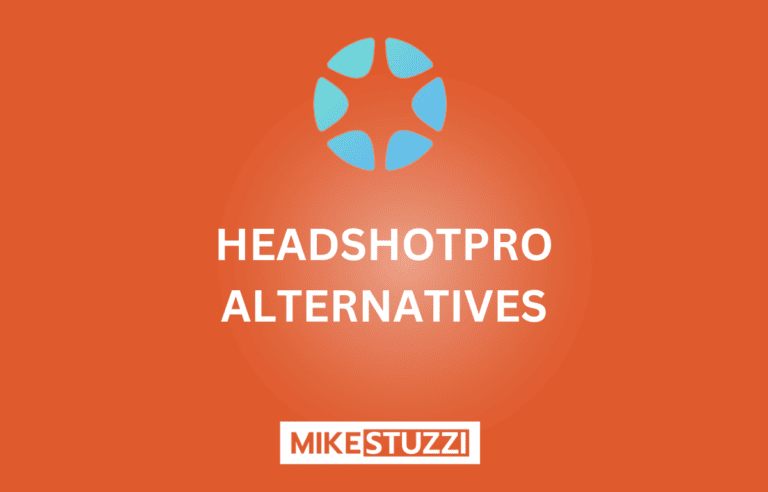Hoe u uw LinkedIn-profielfoto kunt maken met behulp van AI
Een professionele LinkedIn-profielfoto is wat je nodig hebt om een sterke eerste indruk te maken en geloofwaardigheid te verwerven in de professionele wereld. Uw foto is vaak het eerste wat mensen zien wanneer ze uw LinkedIn-profiel bezoeken en kan de perceptie van anderen over u bepalen.
Met technologische vooruitgang, het maken van een hoogwaardige profielfoto is eenvoudiger dan ooit geworden. Dankzij de kracht van kunstmatige intelligentie (AI) hoef je voor fotoshoots niet eens naar de studio.
Er bestaan tegenwoordig talloze AI-headshot-generatoren die u helpen verbeterde, visueel aantrekkelijke en professioneel ogende profielfoto's te maken van uw gewone foto's.
In deze handleiding wordt onderzocht hoe u uw LinkedIn-profielfoto kunt maken met behulp van AI. Aan het einde van deze handleiding beschikt u over de kennis en hulpmiddelen om een indrukwekkende, door AI gegenereerde portretfoto te maken waarmee uw profiel opvalt op LinkedIn.
Vrijwaring: Omdat de site door lezers wordt ondersteund, kunnen we een commissie verdienen als u onze partnerlinks gebruikt. Meer informatie hier.
Lees ook:
Hoe AI-tools voor het genereren van portretfoto's werken
Het zou helpen als ik je nu meteen vertel hoe AI-tools voor headshots werken. Wat er gebeurt, is dat je een paar van je eigen foto’s moet uploaden, bij voorkeur selfies, waarnaar de AI kan verwijzen.
De AI-tool detecteert en lokaliseert eerst gezichten in een geüploade afbeelding. Op basis van zijn training kan het patronen en vormen in het beeld analyseren om gebieden te identificeren die waarschijnlijk gezichten en gelaatstrekken bevatten.
De AI gebruikt vervolgens de afbeeldingen die u hebt toegevoegd om portretfoto's te maken die op u lijken. De enige veranderingen die je zult zien zijn de kleding die je aantrekt en de achtergronden.
Stappen om een door AI gegenereerde portretfoto voor LinkedIn te maken
Laten we nu beginnen met het maken van een door AI gegenereerde LinkedIn-profielfoto!
1. Kies de juiste AI LinkedIn Headshot Tool
Als het gaat om het selecteren van een AI-tool voor het maken van uw LinkedIn-profielfoto, is het verstandig om grondig onderzoek te doen. Je moet op zoek gaan naar gerenommeerde AI-tools die speciaal zijn ontworpen voor het genereren en verbeteren van portretten.
Het zou helpen om aandacht te besteden aan de functies die een specifieke AI-headshotgenerator biedt. Zoek naar tools die nauwkeurige portretfoto's van hoge kwaliteit bieden, met opties om achtergronden en kleding te veranderen (je hoeft geen nieuwe outfit te kopen of naar een specifieke locatie te gaan, hoe cool?).
De meeste tools kunnen meerdere portretfoto's maken waaruit je kunt kiezen, en je kunt kiezen voor een tool die er zoveel maakt als je nodig hebt. Het kunnen er 10 tot 100 of meer zijn.
De doorlooptijd is een ander belangrijk ding om te overwegen, afhankelijk van hoe snel je de foto's nodig hebt. Sommige tools kunnen minder dan een uur duren, terwijl andere een paar dagen kunnen duren.
Neem bovendien de tijd om gebruikersrecensies en getuigenissen te lezen. Deze kunnen waardevolle inzichten opleveren in de effectiviteit en betrouwbaarheid van de AI-tool die u wilt kiezen.
Nu heb ik al geschreven over de beste AI-headshot-generatortools en u kunt het overzichtsartikel raadplegen voor ideeën over welke u kunt gebruiken. Dit zijn mijn topkeuzes:
Aragon AI:
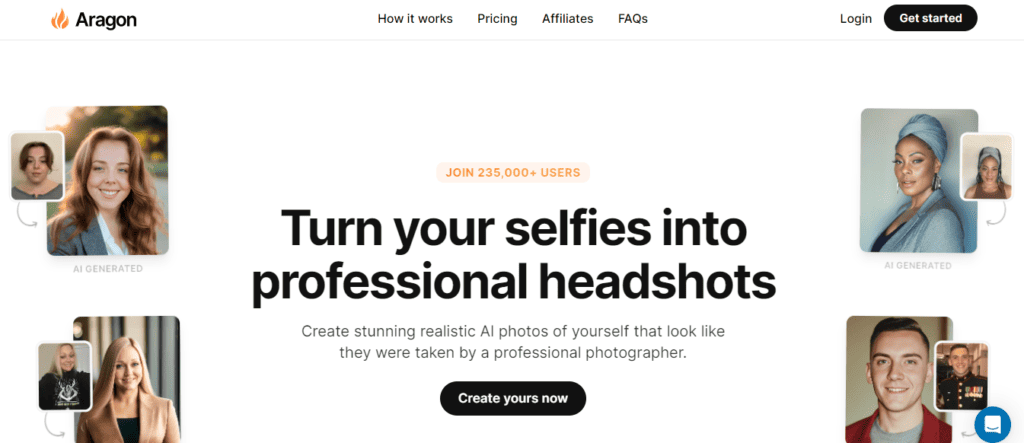
ProFoto's:
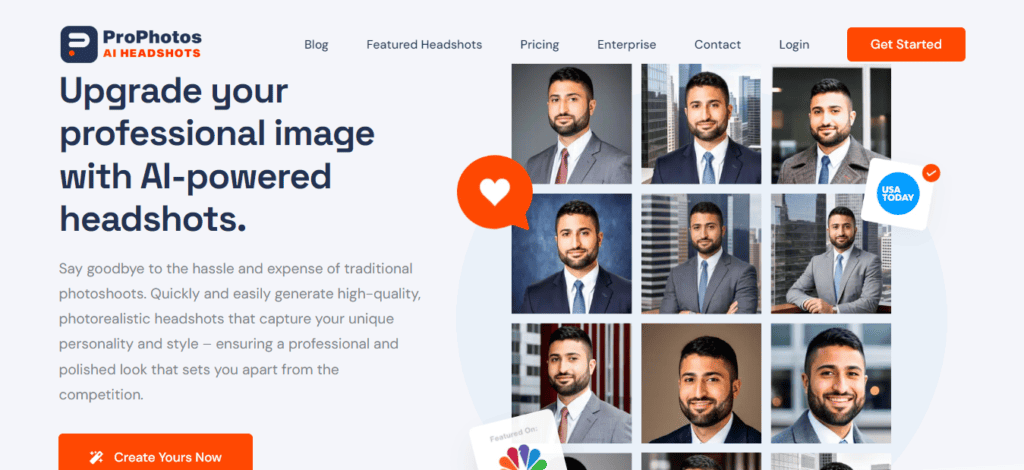
Secta-laboratoria:
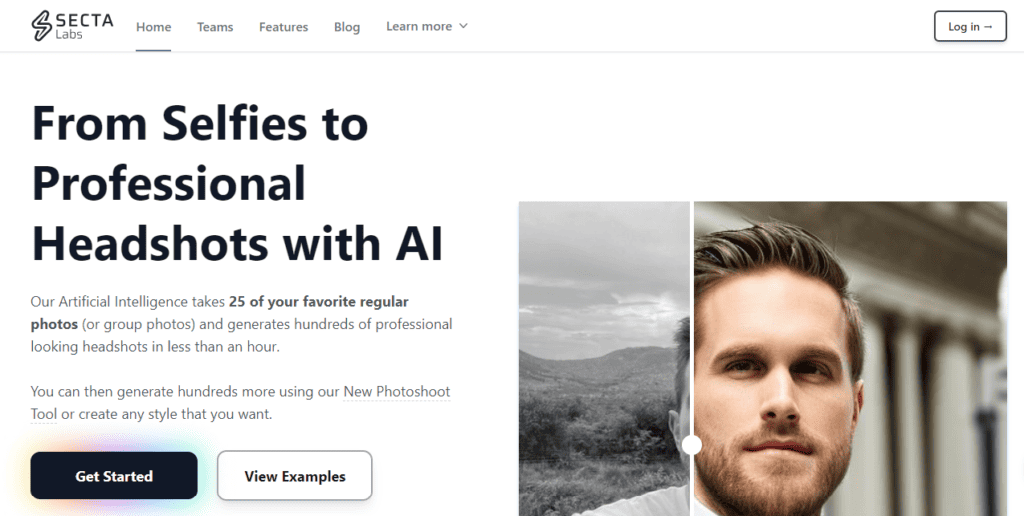
2. Bereid uw foto's voor op uploaden
Hieronder vindt u de tips om de beste foto's te selecteren om te uploaden naar de door u gekozen AI-tool voor portretfoto's:
- Selecteer een foto van hoge kwaliteit: Begin met het kiezen van een foto met een hoge resolutie die duidelijk en goed scherp is. Vermijd het gebruik van afbeeldingen van lage kwaliteit of korrelige afbeeldingen, omdat deze het eindresultaat negatief kunnen beïnvloeden.
- Zorg voor goede verlichting en duidelijk zicht op uw gezicht: Kies een selfie die is gemaakt in een goed verlichte omgeving of een selfie die gebruik maakt van natuurlijk licht om harde schaduwen of ongelijkmatige verlichting op uw gezicht te elimineren. Zorg ervoor dat uw gezicht, ogen en haar duidelijk zichtbaar zijn, zonder obstakels of afleidingen.
- Snijd de foto bij om scherp te stellen op uw gezicht: U kunt de foto bijsnijden zodat de nadruk vooral op uw gezicht ligt. Verwijder alle onnodige achtergrondelementen die de aandacht van uw gezicht kunnen afleiden, omdat het doel is om een duidelijke en gecentreerde, door AI gegenereerde portretfoto te hebben die uw gelaatstrekken benadrukt.
3. Upload uw foto's naar de AI Tool
Nadat u de AI-tool heeft geselecteerd die u wilt gebruiken, is de volgende stap het zoeken naar de optie om uw foto te uploaden. U hoeft alleen maar op de knop 'Uploaden' of 'Bestand kiezen' te klikken in de interface van de gekozen AI-tool en vervolgens de foto van hoge kwaliteit te selecteren die u eerder hebt gemaakt uit de opslag van uw apparaat.
Nadat je je selfies naar de tool hebt geüpload, moet je wachten tot de portretfoto's zijn verwerkt. Zodra ze klaar zijn, geeft de tool u een melding.
4. Pas uw aanpassingen toe
Er zijn verschillende aanpassingen die de meeste AI-tools voor het genereren van LinkedIn-headshots bieden. Naast zaken als geslacht, kun je ook de gewenste achtergrond- en kledingstijl voor de portretfoto's kiezen.
U kunt kiezen voor een effen gekleurde achtergrond zoals rood, of u kunt een professioneel ogende virtuele achtergrond selecteren. Overweeg een achtergrond te kiezen die past bij uw algehele professionele imago en aansluit bij de branche of het vakgebied waarin u zich bevindt.
Bovendien kunt u met sommige tools een professionele kledingstijl kiezen die het beeld weerspiegelt dat u wilt uitstralen naar potentiële connecties en werkgevers. Enkele voorbeelden zijn een veiligheidshelm en reflecterend jack voor ingenieurs, een witte jas voor artsen of een pak voor vrijwel elk beroep ter wereld.
Hieronder staan voorbeelden van waar ik het over heb van Try it on AI, een van de beste AI-headshot-generatoren:
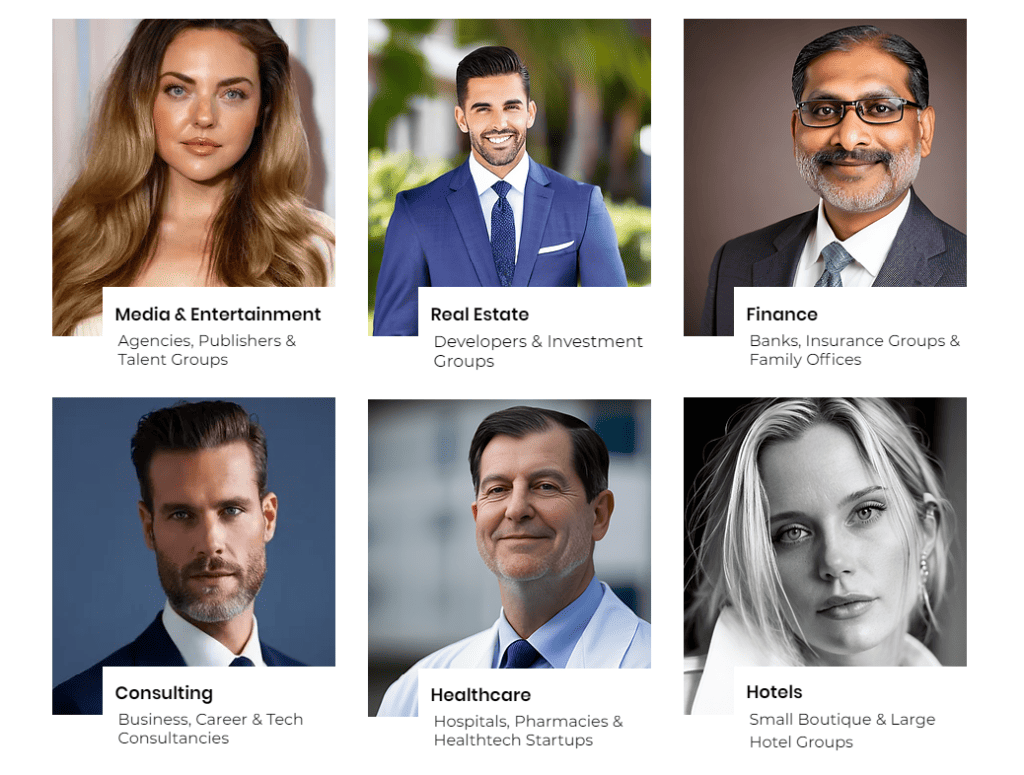
5. Bekijk en verfijn de resultaten
Afhankelijk van de AI-tool die u gebruikt, kunt u uw gegevens mogelijk verfijnen Door AI gegenereerde LinkedIn-foto's op de volgende manieren:
- Pas de helderheid, het contrast en de kleurbalans aan
- Verwijder oneffenheden of onvolkomenheden zoals inconsistenties in de oog- of haarkleur
- Pas filters of effecten toe (indien gewenst) die passen bij uw professionele uitstraling en toch een natuurlijke uitstraling behouden
Neem al met al de tijd om de instellingen aan te passen totdat u tevreden bent met de resultaten voordat u ze downloadt. Maar in de meeste gevallen kun je automatisch een aantal mooie, door AI gegenereerde portretten vinden, aangezien de meeste generatoren er tientallen, zo niet honderden, voor je verwerken.
6. Upload uw door AI gegenereerde portretfoto naar LinkedIn
U hoeft alleen maar naar LinkedIn te gaan, uw inloggegevens (e-mailadres/telefoonnummer en wachtwoord) in te voeren en de nieuwe foto toe te voegen. Zodra u bent ingelogd, klikt u op uw profielfoto in de bovenhoek van de LinkedIn-startpagina om deze te bewerken.
Selecteer de gedownloade AI-portretfoto uit de opslag van uw apparaat en upload deze als uw nieuwe profielfoto. LinkedIn verwerkt vervolgens de portretfoto en geeft deze weer als uw profielfoto.
Het is belangrijk op te merken dat LinkedIn specifieke richtlijnen heeft voor profielfoto's, zoals ervoor zorgen dat de foto een duidelijk beeld van je gezicht is, zonder filters of overmatige bewerking. Zorg ervoor dat uw bewerkte foto aan deze richtlijnen voldoet om problemen met uw profielfoto op LinkedIn te voorkomen.
Conclusie
Zoals u kunt zien, biedt het gebruik van AI-technologie om een LinkedIn-profielfoto te maken een handige en efficiënte manier om uw persoonlijke merkimago te versterken. In tegenstelling tot het geval van menselijke fotografiegeeft u minder geld uit en hoeft u geen specifieke kleding te dragen of naar bepaalde locaties te gaan om uw portretfoto's te laten maken.
Lees ook: Hoe afbeeldingen te genereren met behulp van AI